1、打开照片,并复制图层。

2、执行 < 滤镜 - 风格化 - 查找边缘 >,将山水画的边缘提取出来。

3、执行 < 图像 -调整 -去色 >,将图片的彩色去掉了。

4、执行 < 图像 - 调整 -色阶 > ,设置 输入色阶 分别为 13瀵鸦铙邮6、1.0、255,确定。增加黑白对比度。
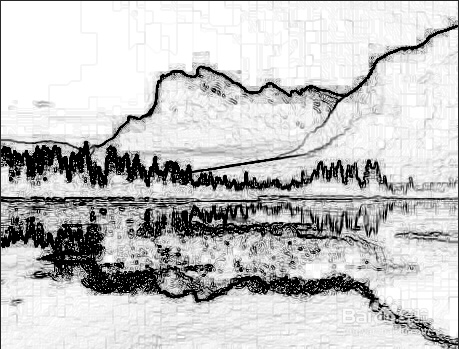
5、将【图层】面板保持刚才编辑的图层不变,将【类型】更改为叠加,不透明度改为80%。

6、复制刚才的图层,效果不变。

7、执行 <滤镜 - 模糊 -方框模糊> ,半径为23,确定。

8、执行 <滤镜 - 滤镜库>,打开滤镜库,选则【画笔描边】- 【喷溅】,设置喷色半径为15,平滑度 9。
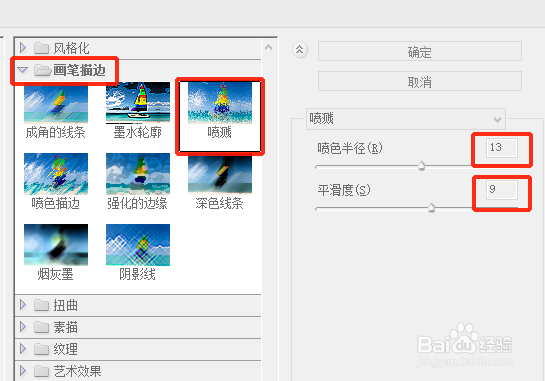
9、确定,将该图层 类型 选为 正片叠底,透明度 80%,完成。
